如何用PS设计图标
1、 打开PS,按crl+n新建一个空白背景,宽度为600像素,高度为600像素,分辨率为72,填充浅蓝色,如图
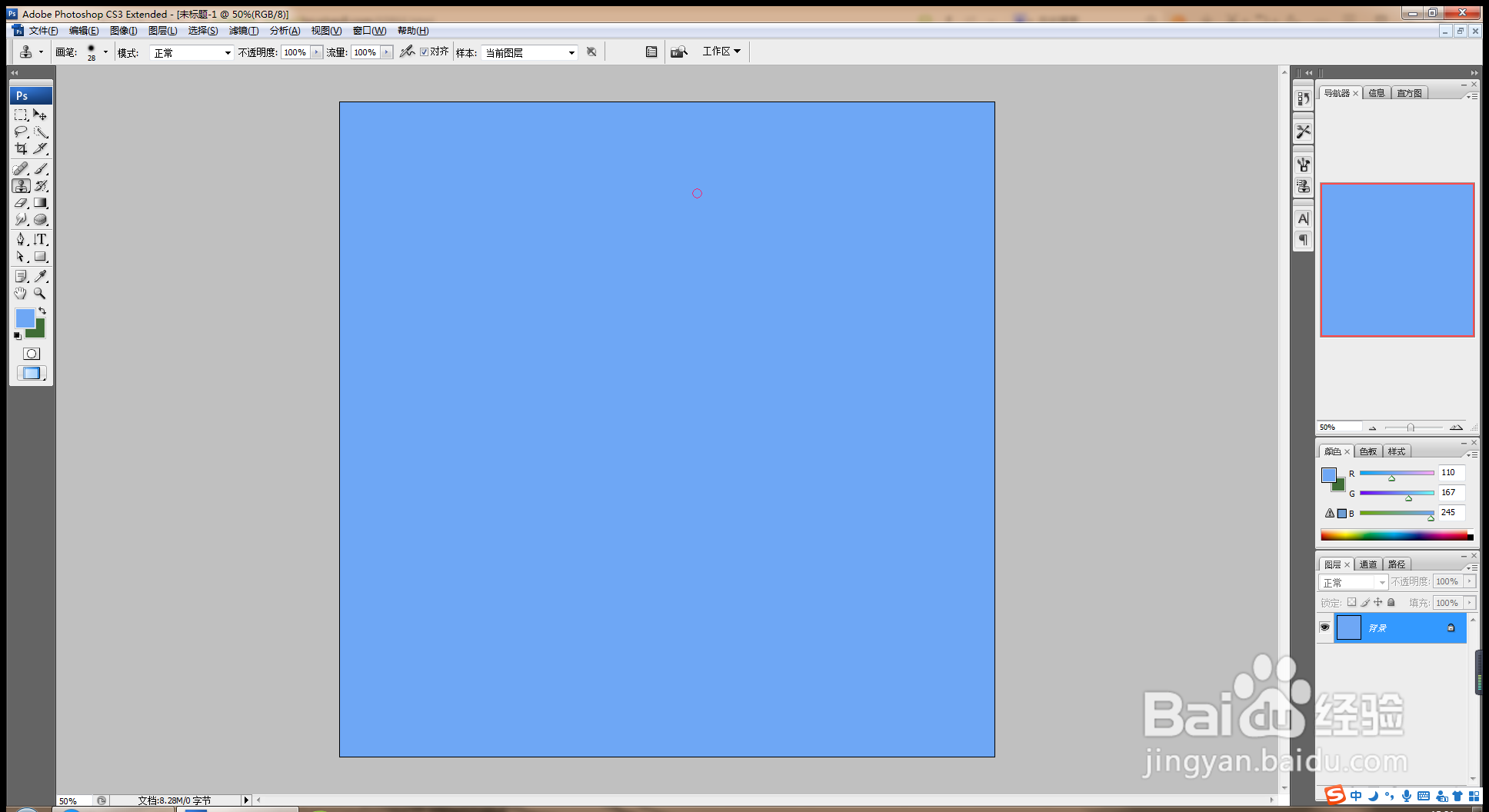
2、输入文字,设置字体颜色为白色,字号要放大,如图
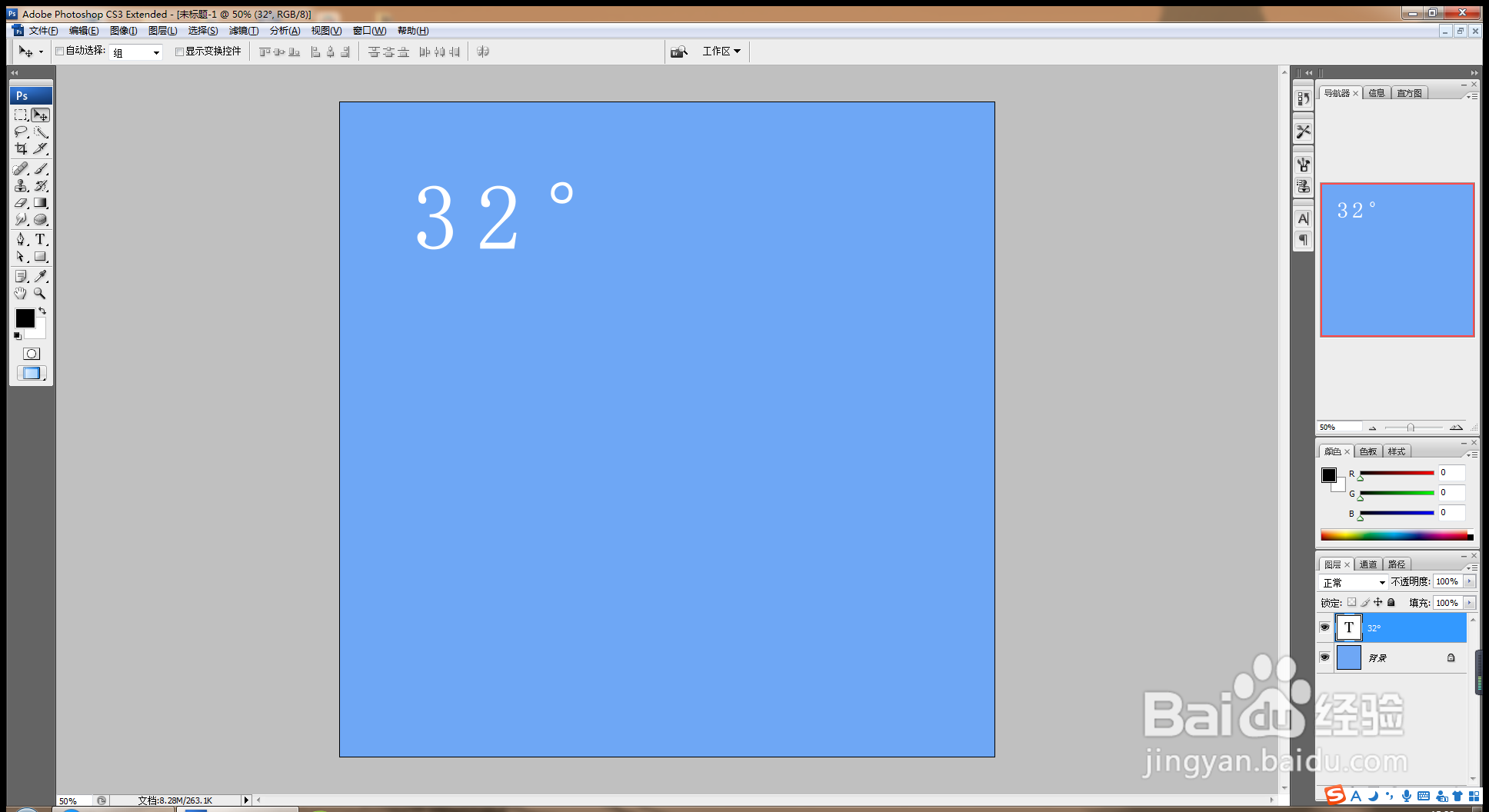
3、新建图层,选择椭圆形工具,按shift键绘制正圆形选区,点击添加选区,快速添加多个选区,填充白色,如图
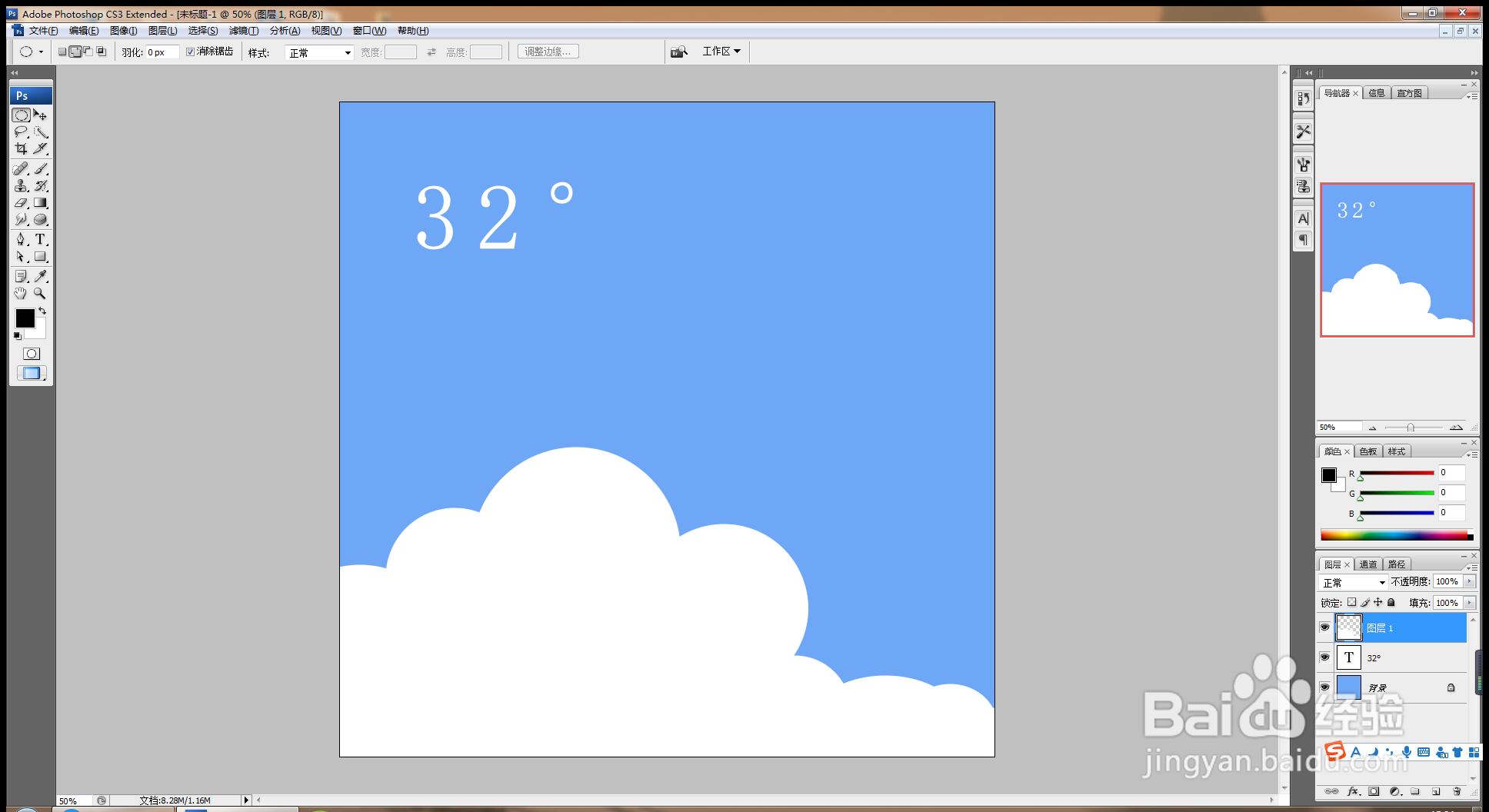
4、按shift键绘制正圆形选区,如图
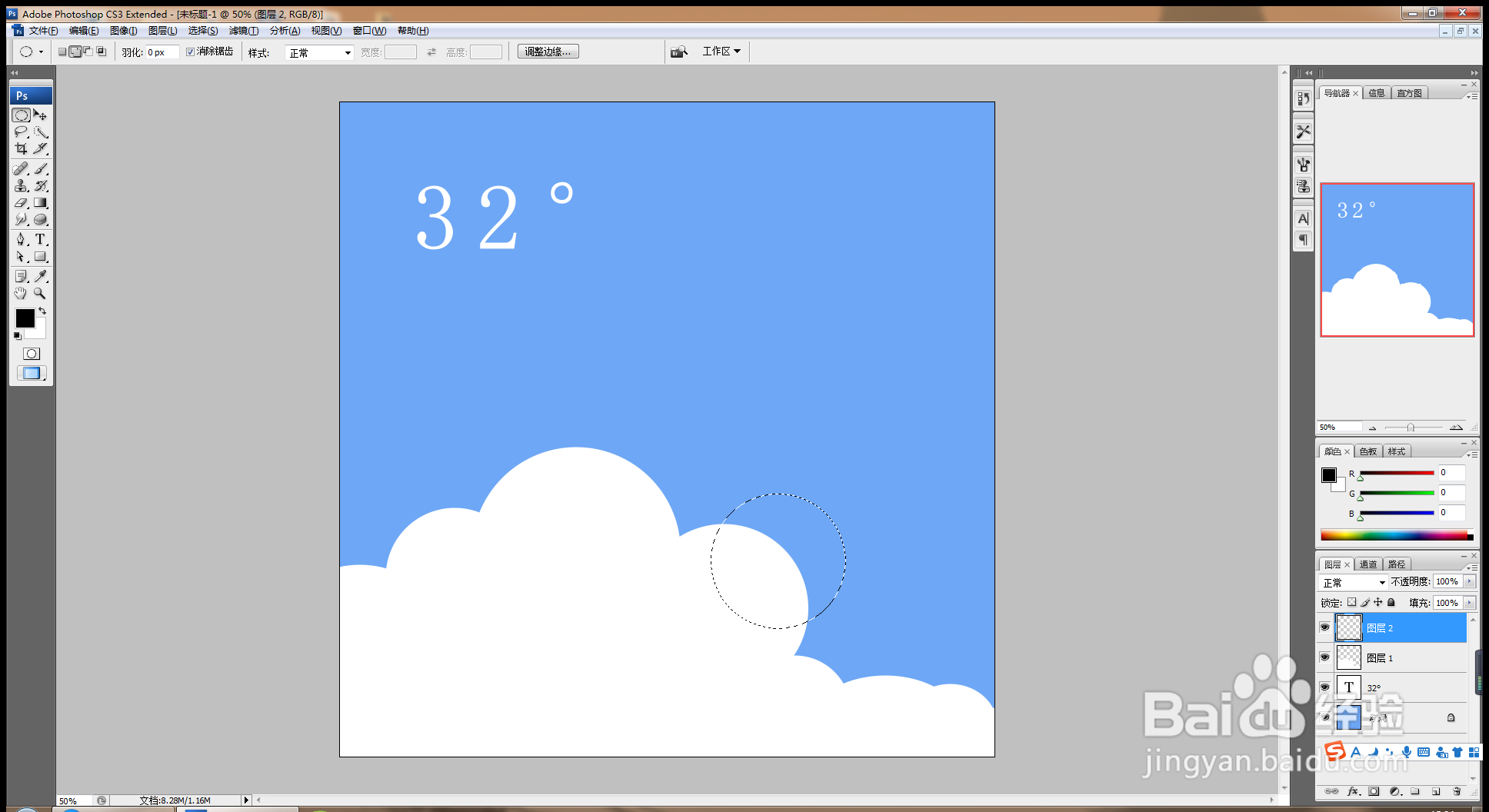
5、快速添加选区,设置前景色为深蓝色,填充颜色,输入字体,设置字体颜色为白色,放大字号,如图
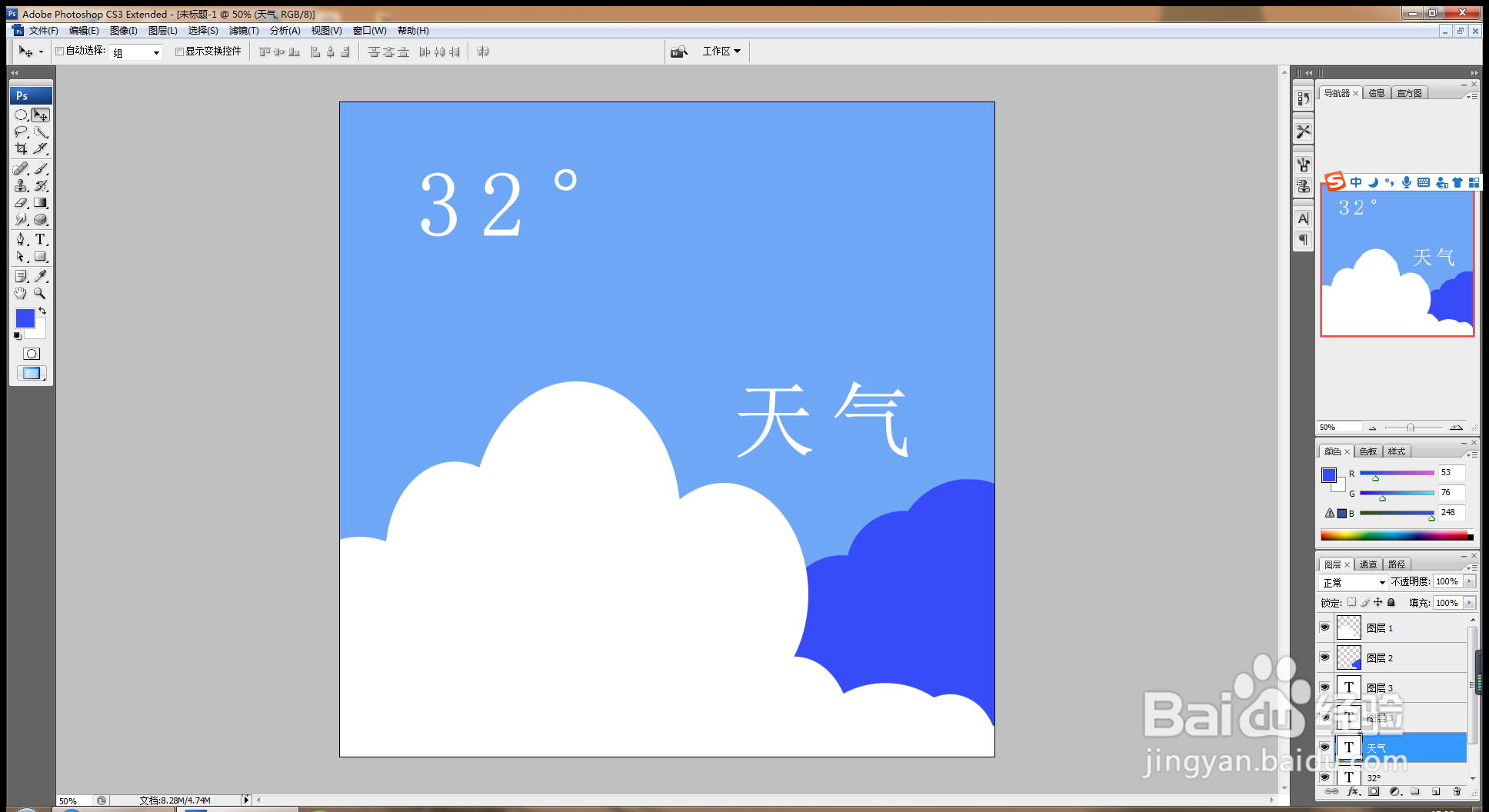
6、再次新建图层,选择椭圆形选区工具,按shift键绘制正圆形选区,设置前景色为淡黄色,填充颜色,选择矩形工具,绘制矩形选区,填充深黄色,复制多个图形,调整图形的位置,变换图形,如图
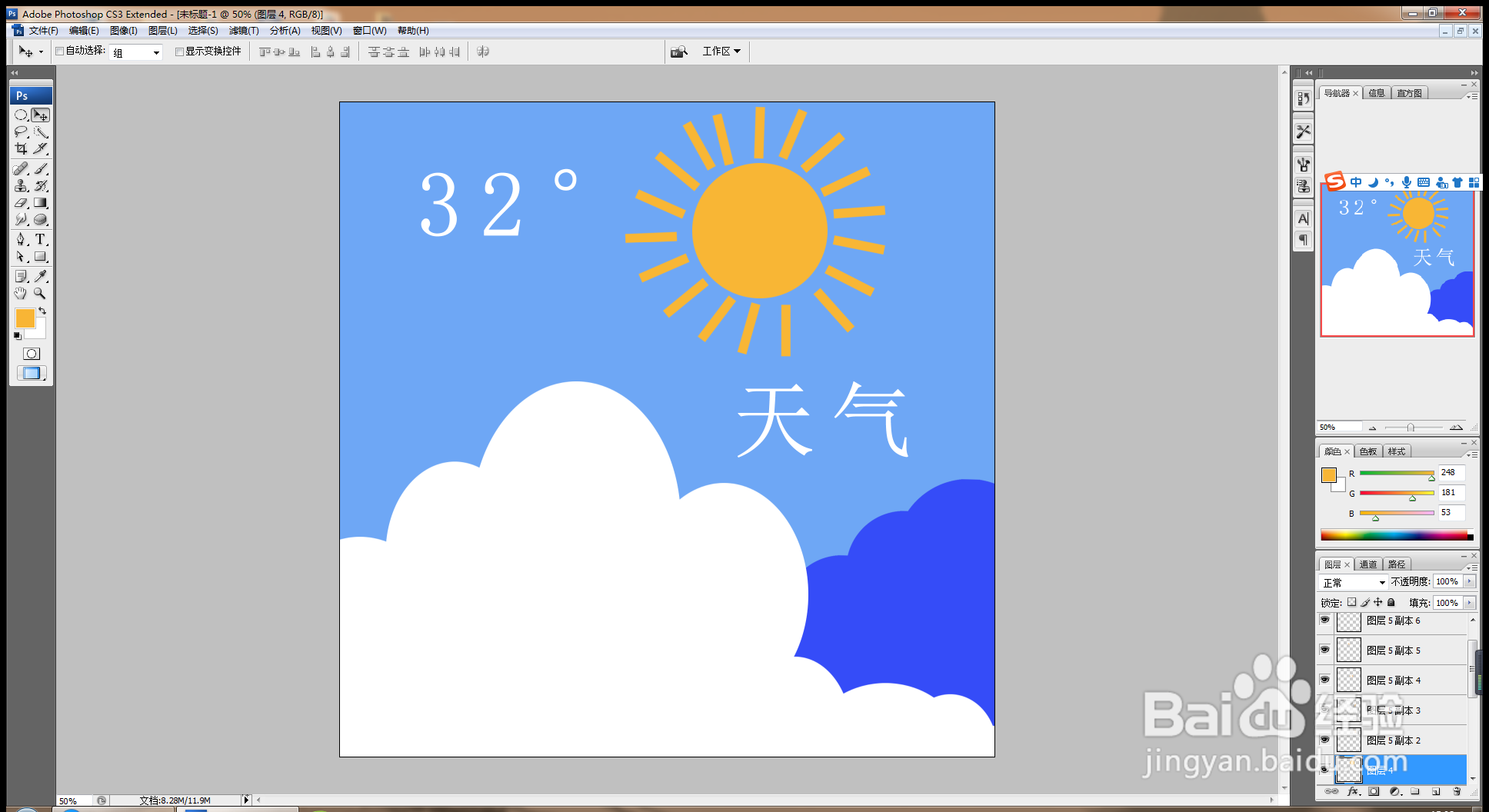
声明:本网站引用、摘录或转载内容仅供网站访问者交流或参考,不代表本站立场,如存在版权或非法内容,请联系站长删除,联系邮箱:site.kefu@qq.com。
阅读量:159
阅读量:177
阅读量:121
阅读量:167
阅读量:119